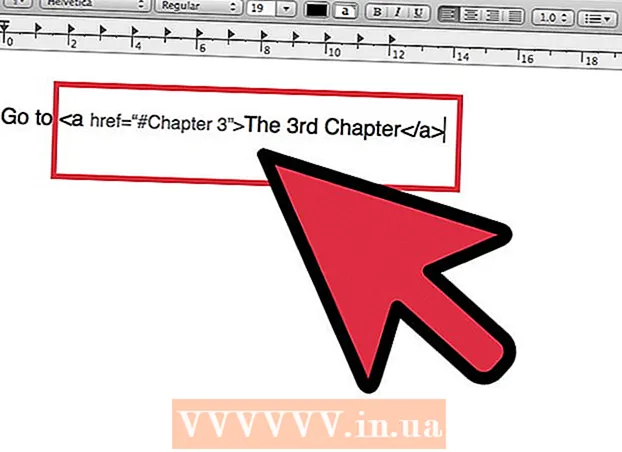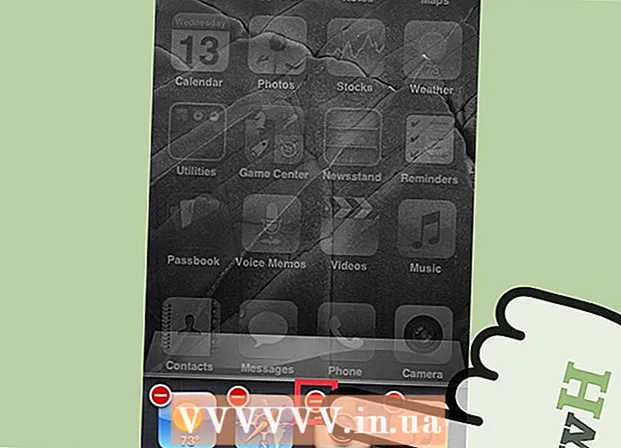Autora:
Lewis Jackson
Data De La Creació:
9 Ser Possible 2021
Data D’Actualització:
19 Juny 2024

Content
Aquest wikiHow us ensenya a accelerar les descàrregues de fitxers a uTorrent. Les "llavors" són les persones o ubicacions que actualment estan carregant el fitxer que descarregueu, de manera que si voleu augmentar literalment el nombre de llavors, algú haurà de carregar-lo o esperar que apareguin més llavors. Hi ha diverses maneres d’accelerar la baixada de fitxers.
Passos
Mètode 1 de 3: Apliqueu un remei convencional
Desactiveu els programes en segon pla i els serveis de transmissió. Tot i que això no té cap efecte sobre les velocitats de descàrrega, augmentarà la quantitat d'ample de banda (per a Internet) que podeu utilitzar per descarregar dades. Les tasques que heu de tancar inclouen:
- Serveis de transmissió (Netflix, Youtube, etc.)
- Baixeu el progrés des de qualsevol lloc (actualitzacions del telèfon / tauleta / TV, etc.)
- Programes poc importants a l’ordinador (aplicacions en segon pla com Skype, Slack, navegador, etc.)
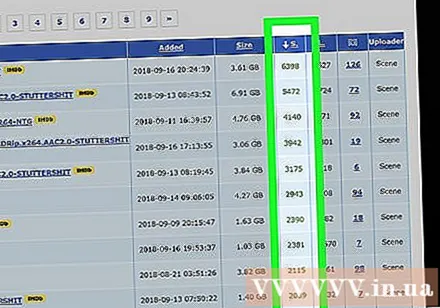
Vigileu les baixades amb un nombre elevat de llavor. Si prioritzeu la descàrrega d'un fitxer en funció del nombre de llavors en lloc de la qualitat, la ubicació o la mida, podeu descarregar una versió de fitxer similar amb més llavors que la versió original que voleu descarregar. .- Per exemple, podeu trobar una versió 720p (HD) d’un vídeo amb molta més llavor que la versió 1080p (Full HD) del vídeo.
- Idealment hauríeu de triar un fitxer amb un número de sembradora més alt que un leecher.

Desactiveu els fitxers que no necessiteu descarregar. Quan comenceu a baixar els fitxers del torrent a uTorrent, veureu una finestra amb una llista de tots els fitxers disponibles al torrent. Podeu desmarcar la casella que hi ha al costat del fitxer que no voleu descarregar per accelerar el procés.- És fàcil veure que un fitxer menys popular (com ara una documentació o un programa de desinstal·lació) inclòs amb torrents sol tenir un nombre de llavors inferior. Un nombre de llavors baix pot provocar que el fitxer es quedi atrapat mentre descarregueu, així que desmarqueu-los per accelerar les baixades.

Limiteu-vos baixant només un contingut a la vegada. En lloc de descarregar diversos continguts alhora (per exemple, diverses pel·lícules i programes), descarregueu un fitxer a la vegada per assegurar-vos que obtingueu el màxim profit de la vostra connexió a Internet.
Baixeu fitxers limitats comuns. Per descarregar un fitxer popular, és possible que hagueu d'esperar fins a diversos dies després de la publicació del fitxer al lloc de torrent que trieu. Com que molta gent també descarrega el contingut i al principi tindreu dificultats per descarregar el fitxer; però una vegada que aquestes persones l'han descarregat, podeu descarregar-lo en funció de la seva llavor. publicitat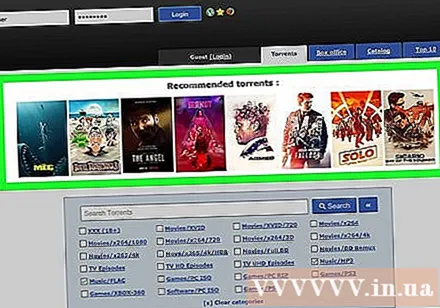
Mètode 2 de 3: afegiu un rastrejador
Cerqueu la llista de servidors actuals del torrent (rastrejador). Importar rastrejadors utorrents aneu als motors de cerca més habituals i feu clic ↵ Introduïu. Heu de substituir "" pel mes actual (anglès) i "" per l'any actual (per exemple: rastrejadors utorrents octubre de 2017).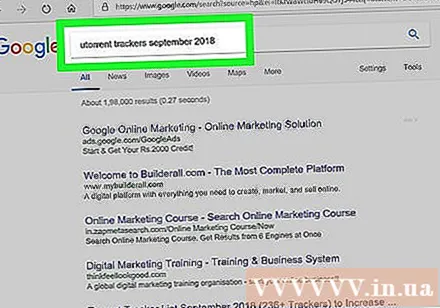
Obriu una pàgina de seguiment. Un cop hàgiu trobat la pàgina que conté els servidors del rastrejador del mes i any actuals, feu clic per obrir l'enllaç.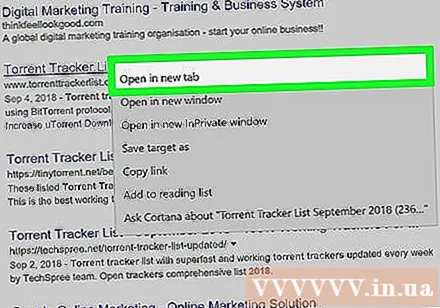
- Abans de fer clic a, heu d’assegurar-vos que aquesta pàgina de seguiment és segura. En concret, el lloc que trieu ha d’utilitzar el protocol HTTPS (per exemple, l’adreça del lloc ha de tenir una secció "https: //" davant de "www").
- Normalment, podeu trobar el servidor de seguiment al lloc on heu baixat el torrent. Feu una ullada a la targeta o a la secció Seguidors a la pàgina inicial de la pàgina.
Copia la llista de seguidors. Feu clic i arrossegueu de dalt a baix a la llista de rastrejadors per seleccionar-lo i premeu Ctrl+C (Windows) o ⌘ Ordre+C (Mac) per copiar.
- El servidor de seguiment és similar a l’adreça del lloc web.
Obriu uTorrent. L'aplicació té una icona uTorrent de color verd i blanc.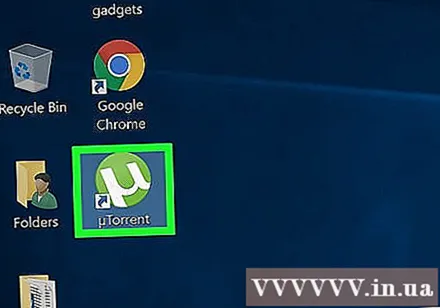
Obriu la secció Propietats del torrent. Feu doble clic al torrent per al qual voleu sembrar.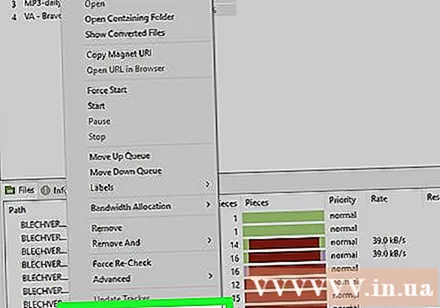
Feu clic a la targeta General (General) a l'extrem superior esquerre de la finestra Propietats.
Feu clic a la finestra "Seguidors" que es troba al mig de la finestra Propietats. El punter del ratolí estarà a la finestra.
Enganxeu la llista de servidors de seguiment. Passeu el punter del ratolí a la part inferior de la llista de servidors actual i feu clic a ↵ Introduïu per crear espai entre el punter del ratolí i l'últim rastrejador, premeu Ctrl+V (Windows) o ⌘ Ordre+V (Mac).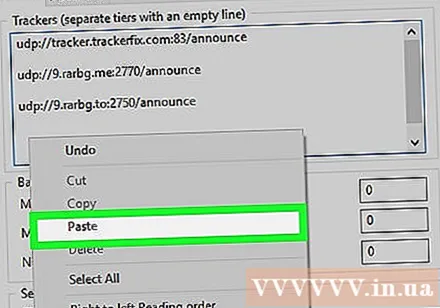
- Assegureu-vos que hi hagi una línia en blanc entre cada línia de seguiment.
Feu clic a D'acord a la part inferior de la finestra. El nombre de rastrejadors de torrents augmentarà, de manera que la llavor augmentarà al cap d’uns minuts després d’afegir el servidor. publicitat
Mètode 3 de 3: augmentar les connexions
Obriu uTorrent. L'aplicació té una icona uTorrent de color verd i blanc.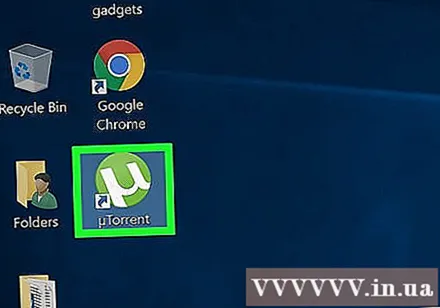
Feu clic a Opcions (Windows) o uTorrent (Mac). L'opció es troba a l'extrem superior esquerre de la finestra d'uTorrent en un ordinador Windows o en un escriptori Mac. Apareixerà un menú desplegable.
Feu clic a Preferències (Personalitzat). L'opció és a prop de la part superior del menú desplegable. S'obrirà la finestra Preferències d'uTorrent.
Feu clic a la targeta Ample de banda (Ample de banda). L’opció es troba a la part esquerra (Windows) o a la part superior de la finestra (Mac).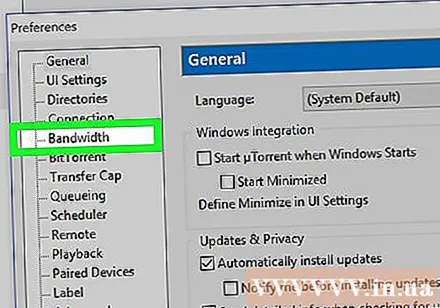
Importar 14 introduïu el camp "Taxa màxima de càrrega". Aquest camp de text es troba a la part superior de la pàgina.
Importar 2329 Aneu al quadre "Nombre màxim de connexions globals" (Nombre màxim de connexions globals). L'opció és a prop de la part inferior de la finestra.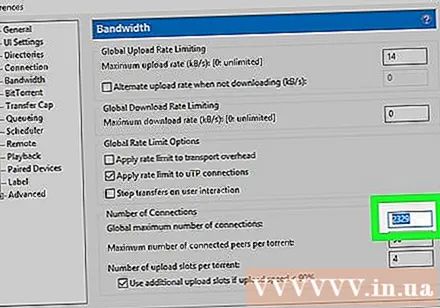
Importar 257 Marqueu la casella "Nombre màxim d'iguals connectats per torrent" (Nombre màxim de connexions d'iguals per torrent). L'opció es troba a sota del quadre "Nombre màxim global de connexions".
Importar 14 marqueu la casella "Nombre d'espais de càrrega per torrent" (Nombre d'espais de càrrega per torrent). Aquesta opció es troba a la part inferior de la pàgina.
Feu clic a Aplicar (Sol·licitar). Les opcions es troben a l'extrem inferior dret de la finestra. Els canvis s'aplicaran a uTorrent.
Feu clic a D'acord. Es guardaran els canvis i es tancarà la finestra Preferències. publicitat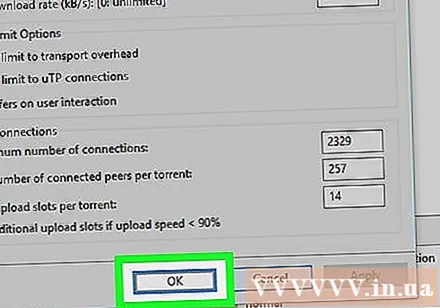
Consells
- Connectar l’ordinador al router mitjançant un cable Ethernet pot ajudar a accelerar la descàrrega.
Advertiment
- És il·legal baixar una pel·lícula, un programa o un altre fitxer propietat d'algú altre a la majoria de països. No hauríeu d'abusar d'uTorrent per incomplir la llei.